
Namestitev operacijskega sistema Windows 7 je preprosta stvar, toda po uspešno dokončanju procesa se lahko pojavi, da je prejšnji izvod "sedmih" ostankov na računalniku. Obstaja več možnosti za razvoj dogodkov, in v tem članku bomo pogledali vse.
Odstranjevanje druge kopije sistema Windows 7
Torej, postavljamo novo "sedem" na vrhu starega. Po končanem postopku znova zaženite avto in si oglejte to sliko:
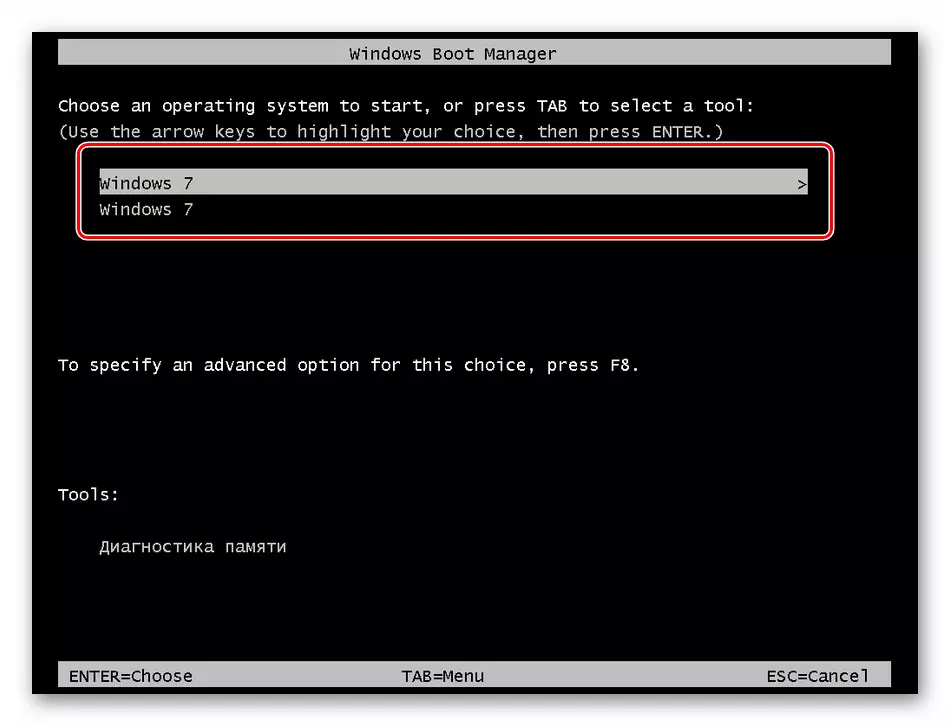
Upravitelj prenosa nam pove, da je mogoče izbrati enega od nameščenih sistemov. Povzroča zmedo, saj so imena enaka, še posebej, ker sploh ne potrebujemo druge kopije. To se zgodi v dveh primerih:
- Nova "Windows" je bila nameščena v drugi particiji trdega diska.
- Namestitev ni bila iz namestitvenega medija, temveč neposredno iz operacijskega sistema.
Druga možnost je najlažje, kot se lahko znebite problema, izbrišete mapo "Windows.old", ki se pojavi pri tej metodi namestitve.
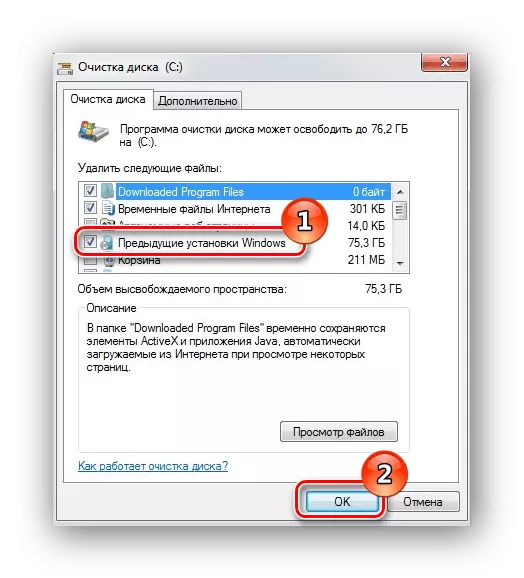
Preberite več: Kako izbrisati mapo Windows.old v sistemu Windows 7
S sosednjim odsekom je vse nekoliko bolj zapleteno. Formalno odstranite Windows lahko preprosto premika vse sistemske mape v "košarico" in nato počistite zadnjo. Pomagala bo tudi običajno oblikovanje tega oddelka.

Preberite več: Kakšno je oblikovanje diska in kako to storiti pravilno
S tem pristopom se znebimo druge kopije "sedmih", vendar bo evidenca v upravitelju prenosa še vedno ostala. Nato bomo razmislili o načinih izbrisanja tega vnosa.
Metoda 1: "Konfiguracija sistema"
Ta del nastavitev OS vam omogoča urejanje seznamov delovnih storitev, programov, ki se izvajajo skupaj z Windows, kot tudi konfiguriranje parametrov prenosa, vključno z delom z zapisi, ki jih potrebujete.
- Odprite meni Start in vnesite konfiguracijo sistema v iskalnem polju. Nato kliknite ustrezno postavko v izročitvi.

- Gremo na zavihek "Load", izberite drugi vnos (blizu katerega »trenutni operacijski sistem« ni določen) in kliknite "Izbriši".

- Kliknite »Uporabi« in nato OK.

- Sistem bo predlagal ponovni zagon. Strinjam se.

2. način: "ukazna vrstica"
Če je iz nekega razloga nemogoče izbrisati zapis z uporabo "konfiguracije sistema", lahko uporabite bolj zanesljiv način - "ukazna vrstica", ki se izvaja na skrbniško ime.
Preberite več: Pokličite ukazno vrstico v sistemu Windows 7
- Najprej moramo prejeti identifikator zapisa, ki ga želite izbrisati. To se izvede pod ukaz, potem ko vnesete, kar želite pritisniti na "Enter".
BCDedit / V.
Zapis lahko ločite v skladu s tem razdelkom. V našem primeru je "particija = E:" ("E:" - črka particije, iz katere smo odstranili datoteke).

- Ker je nemogoče kopirati samo eno vrstico, pritisnite PCM na katerem koli mestu v "ukazni vrstici" in izberite element "Izberite vse".

PCM ponavljajoče se stiskanje bo vse vsebino v odložišče.

- Vstavite podatke, prejete na običajni prenosni računalnik.

- Zdaj moramo izvesti ukaz snemanja s prejetim identifikatorjem. Naše tukaj:
{49D8EB5D-FA8D-11E7-A403-BBC62BBD09B5}

Ukaz bo izgledal tako:
BCDedit / Delete {49D8EB5D-FA8D-11E7-A403-BBC62BBD09B5} / Čiščenje
> Nasvet: Oblikujte ukaz v beležnici in nato vstavite v "Ukazna vrstica" (na običajen način: PKM - "Kopirati" PCM - "Vstavi" ), Pomagalo bo, da se izognemo napakam.
- Znova zaženite računalnik.

Zaključek
Kot lahko vidite, odstranite drugo kopijo sistema Windows 7, je precej preprosto. Res je, v nekaterih primerih pa bo moral izbrisati presežni zagon zapis, vendar ta postopek običajno ne povzroča težav. Bodite previdni pri nameščanju "Windows" in podobnih problemov vas bo obini.
